Pour les détenteurs du plan « Château », il est maintenant possible de configurer des limites par item/sous-catégorie. Ces limites vont s’appliquer au moment d’un déplacement d’actifs vers un utilisateur, lors d’un bon de transfert, ou lors d’une réquisition par l’utilisateur.
Activer les limites
L’activation des limites se fait à partir du menu de configuration des sous-catégories. Il suffit simplement de choisir une option de limite autre que « Aucune ». En ce qui concerne les autres champs :
- Option de réinitialisation : Date à laquelle les limites d’un utilisateur sont automatiquement remises à 0.
Les options sont :- L’année fiscale définie dans votre instance.
- L’année d’embauche de l’utilisateur.
- Une date personnalisée.
- Fréquence par défaut : Fréquence qui sera automatiquement ajouté au moment de l’ajout d’une limite. La fréquence indique la durée à laquelle un actif est compté dans la limite. La durée commence à partir de la date d’assignation de l’actif.
- Quantité par défaut : Quantité qui sera automatiquement ajouté au moment de l’ajout d’une limite. Symbolise le nombre maximal d’actif permis pour les utilisateurs concernés.
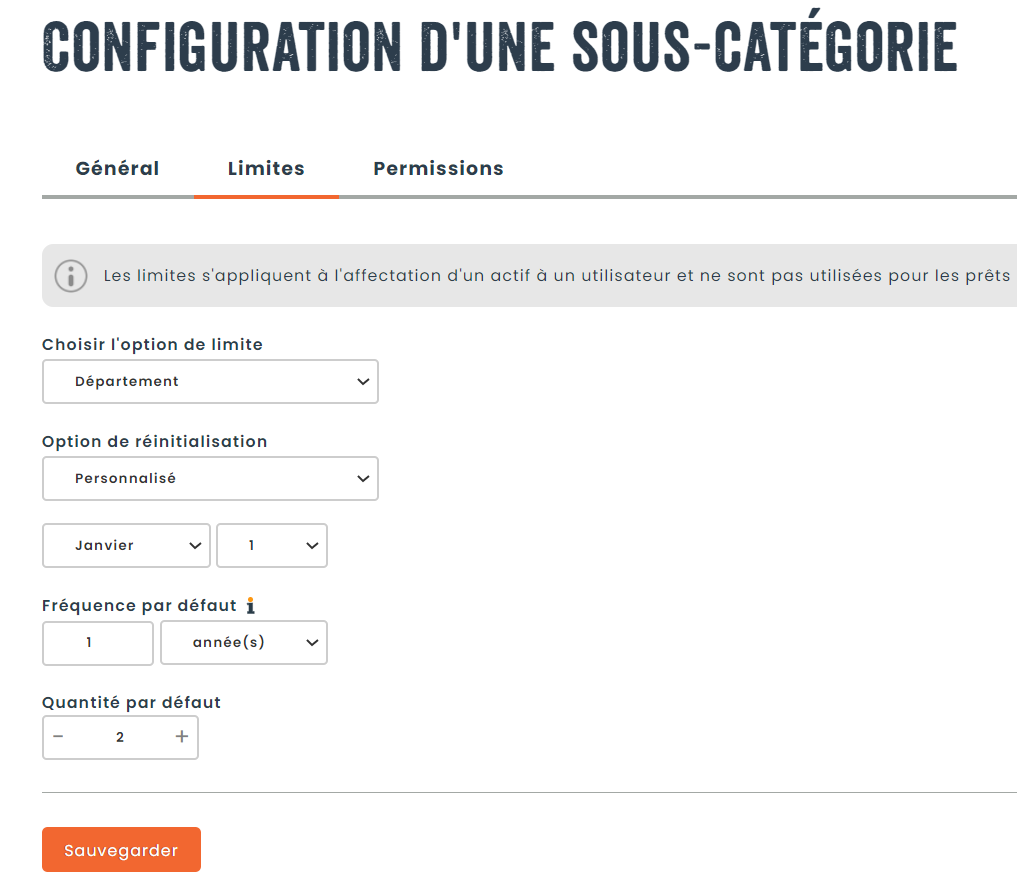
Ajouter une limite
Une fois les limites activées, un onglet « Limite » sera disponible sur la page de modification des sous-catégories ainsi que dans les départements :
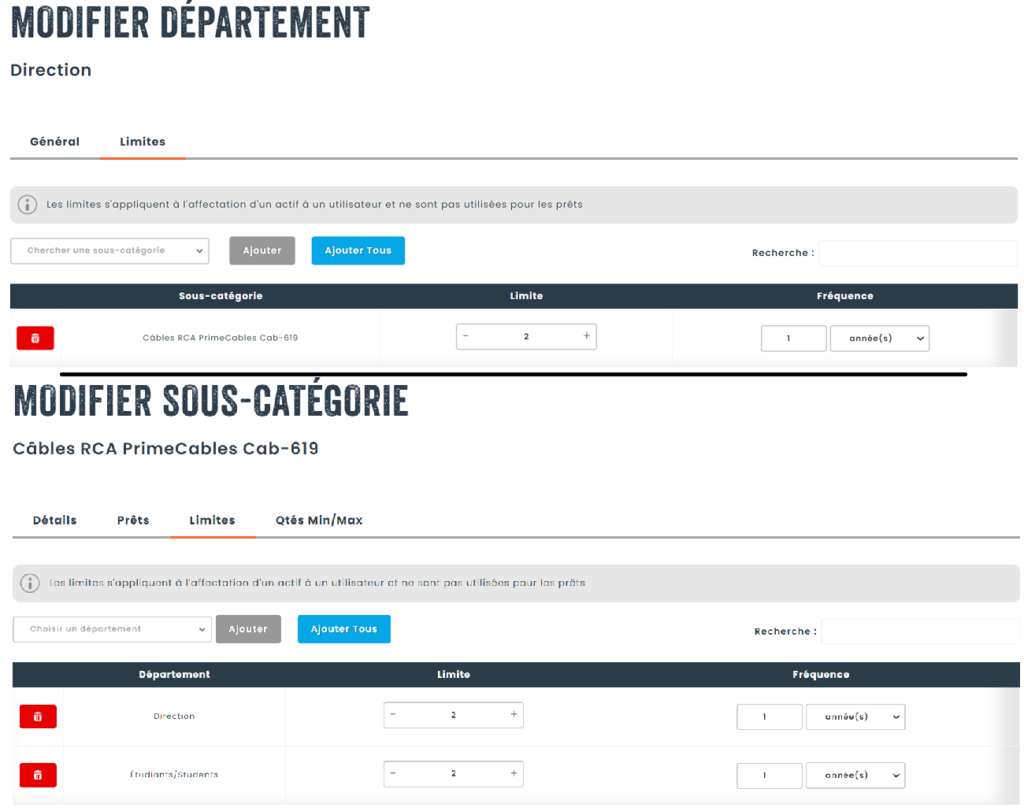
Conséquence des limites
Lorsque les limites sont activées, le responsable du déplacement sera informé des quantités de l’utilisateur avant de compléter la transaction. Il pourra donc réagir en conséquent. En fin de page, vous trouverez l’apparence des alertes durant ces opérations.
Au niveau des bons de réquisitions, un nouveau réglage est disponible afin de gérer les limites. Les options sont les suivantes :
- Bloquer l’addition de la sous-catégorie dans le panier et faire apparaître la raison.
- Notifier le gestionnaire de l’utilisateur par courriel lors du passage du bon de réquisition de brouillon à nouveau. La réquisition sera mise en état d’attente d’approbation.
- Notifier le responsable du bon de réquisition par courriel lors du passage de brouillon à nouveau. La réquisition sera mise en état d’attente d’approbation.
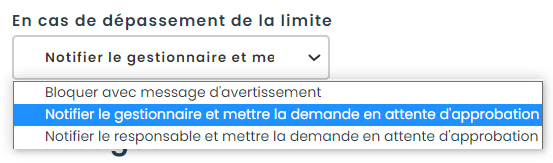
Alertes
Déplacement Multiples :
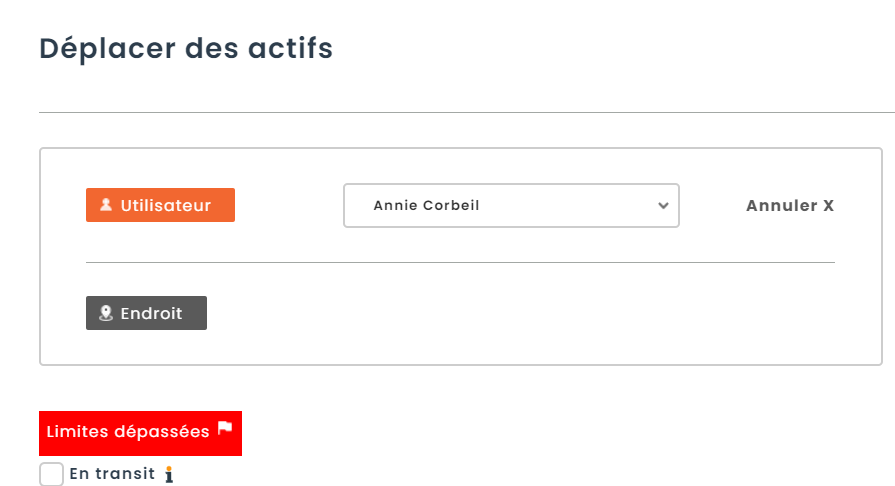
Déplacement Unique :
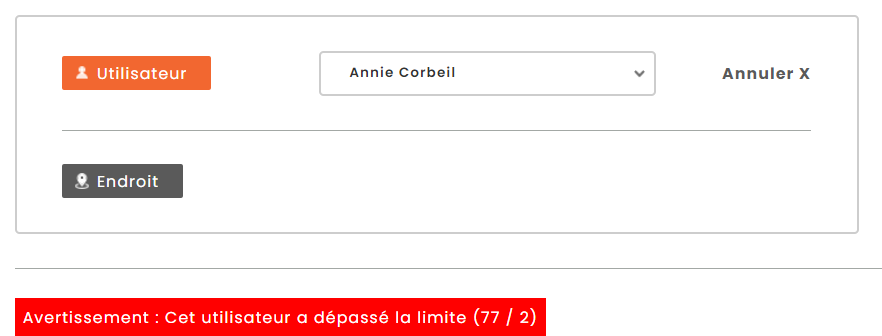
Affectation multiple
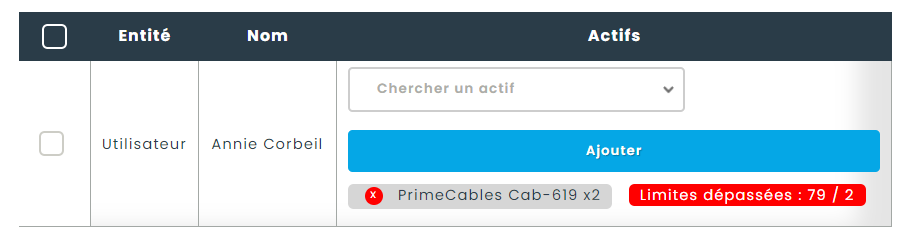
Déplacement multiple
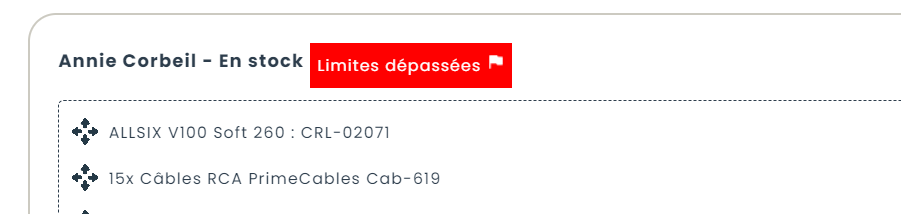
Bon de transfert et bon de réquisition

